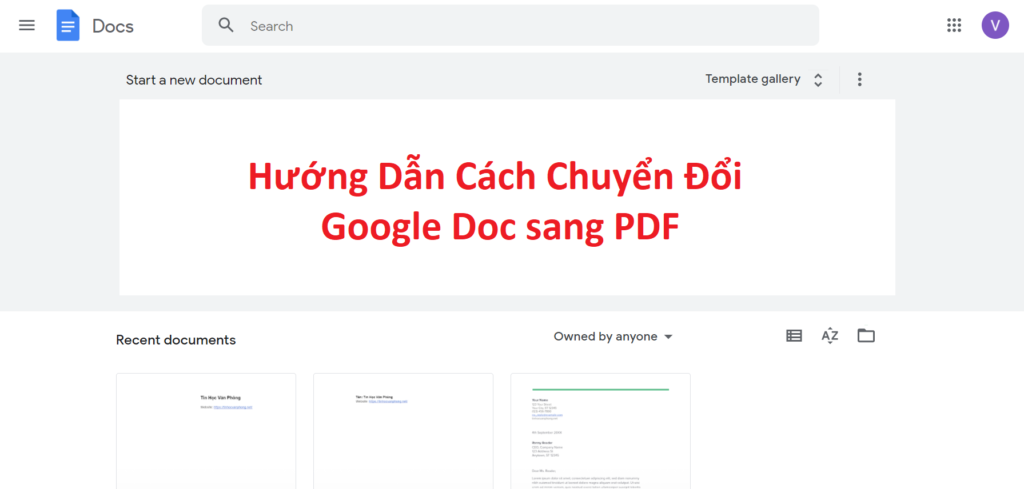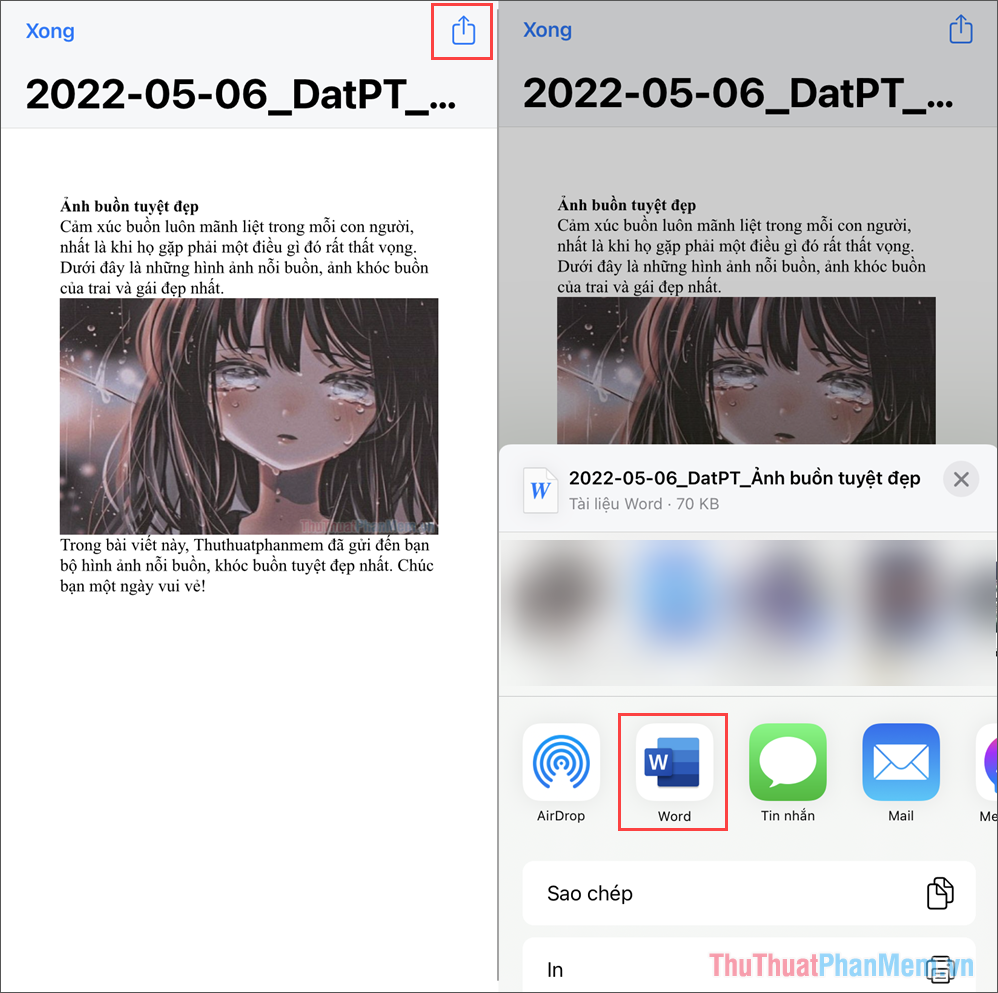Bạn đang cần 1 phần mềm nối file PDF? Vậy bài viết này là dành cho bạn. Phần mềm Ultra PDF Merger là công cụ hỗ trợ ghép nhiều file PDF lại thành 1 file. Việc này giúp cho việc lưu trữ, quản lý và xem các nội dung tài liệu được dễ dàng hơn. Ultra PDF Merger không chỉ là phần mềm nối file PDF mà còn có thêm 1 số tính năng khác. Cùng xem ngay tính năng đó là gì ở bên dưới đây.
Nội dung bài viết
Link tải phần mềm nối file PDF
(Tải xong nhớ xem tiếp bài viết phần hướng dẫn cài đặt)
Phần mềm nối file PDF Ultra PDF Merger
Ultra PDF Merger là phần mềm nối file PDF miễn phí, tích hợp với hệ điều hành Windows. Phần mềm có giao diện làm việc tối giản với các chức năng được phân bố rõ ràng giúp người dùng mới có thể dễ dàng làm quen. Khi ghép nối nhiều file PDF, người dùng có thể tùy ý lựa chọn ghép nối theo trang, theo chương hay chọn kiểu ghép nối PDF thường. Và thay vì phải thực hiện nhiều thao tác, việc ghép nối file trở nên dễ dàng hơn khi có thể chọn nhiều folder cùng lúc.
Xem thêm: Download phần mềm đọc pdf Foxit Reader cho PC năm 2022

Một đặc điểm nổi bật của Ultra PDF Merger là nó giữ nguyên nội dung của file gốc từ định dạng văn bản, phông chữ, cỡ chữ, màu sắc, hình ảnh,… Vì vậy, phần mềm Ultra PDF Merger chính là lựa chọn hoàn hảo để ghép file PDF, giúp cho việc lưu trữ thông tin, tài liệu trở nên hệ thống, đơn giản, rõ ràng.
Điểm qua 1 vài chức năng chính của phần mềm nối file PDF Ultra PDF Merger:
- Add (hình dấu cộng): Tính năng thêm mới những file cần sát nhập vào danh sách hiển thị màn hình.
- Remove : Xóa hay loại bỏ file. ( Phần mềm nối file PDF không xóa các file trong thư mục của máy tính. Phần mềm chỉ xóa chúng trong danh sách hiện thị màn hình).
- Move Up/Down : Di chuyển và thay đổi thứ tự file, tài liệu.
- Merge Files : Chính là tính năng chính của phần mềm nối file PDF. Ghép nối, gộp nhiều file thành một file duy nhất.
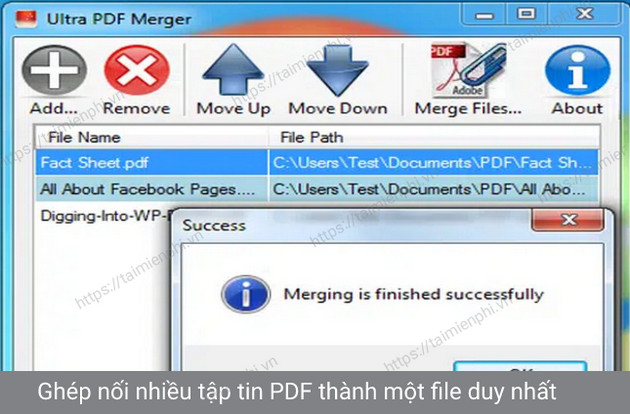
Một lưu ý là Ultra PDF Merger chỉ cho phép ghép nối các file PDF thông thường, những file không bị khóa, không có mật khẩu. Nếu quá trình ghép nối tập tin PDF có file PDF bị khóa, có mật khẩu bảo vệ thì công việc ghép nối ngay lập tức sẽ thất bại. Phần mềm nối file PDF được viết dựa trên ngôn ngữ lập trình C#. Và sử dụng mã nguồn mở iTextSharp dành riêng cho các văn bản định dạng PDF.
Cấu hình máy sử dụng phần mềm nối file PDF
- Nhà phát hành: Michalis Nicolaides
- Version (phiên bản): 1.3.9
- Dung lượng file: khá nhẹ 1,4 MB
- Ngày phát hành: 13/09/2021
- Yêu cầu hệ điều hành: Windows XP/Vista/7/8/10
Hướng dẫn cài đặt phần mềm nối file PDF
Bước 1
Bước 2
Sau khi quá trình cài đặt kết thúc bạn mở Ultra PDF Merger ra sẽ thấy giao diện như hình bên dưới.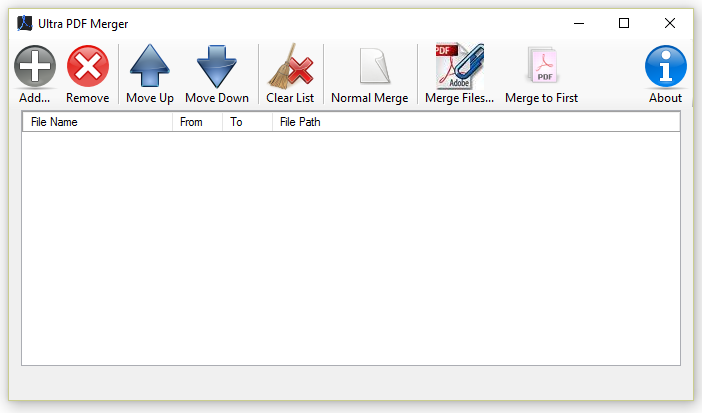
Bước 3
Click chọn mục Add
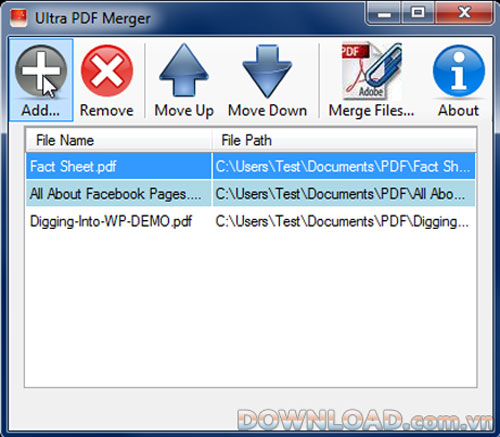
Bước 4
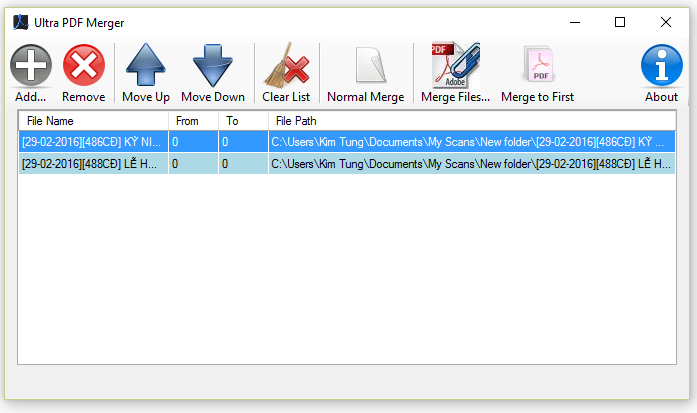
Bước 5
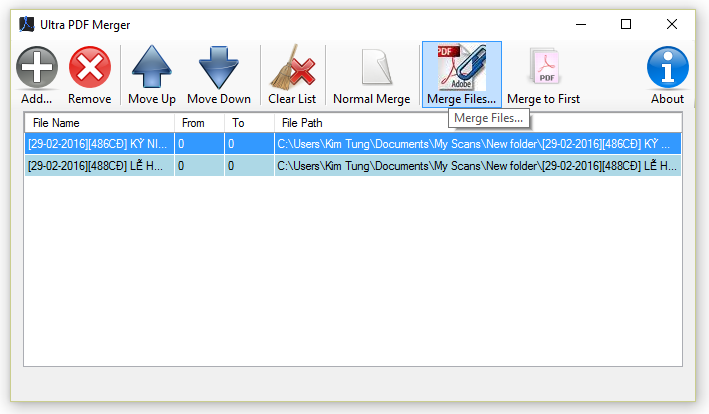
Bước 6
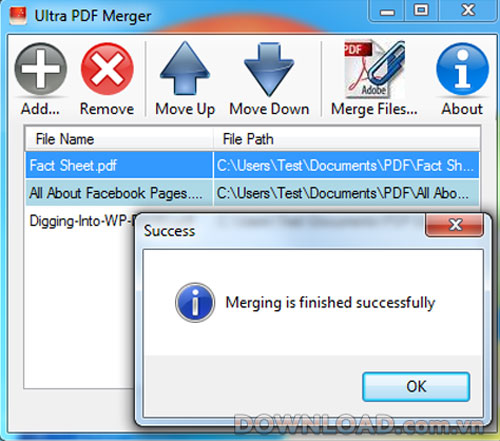
Tính năng của phần mềm nối file PDF
Ghép nối file PDF
Để thuận tiện cho công việc và học tập, bạn có nhu cầu ghép nối nhiều file PDF tin học văn phòng lại với nhau. Rất đơn giản chỉ cần click vào nút Add của phần mềm Ultra PDF Merger để thêm các file cần ghép. Các file này nên nằm trong cùng 1 thư mục (Folder) để có thể chọn thêm cùng lúc nhiều file.
Một điểm nữa là các file chọn để nối không bị khóa hay đặt mật khẩu vì Ultra PDF Merger không hỗ trợ tính năng này. Dẫn đến quá trình nối file sẽ thất bại. Đấy là nguyên nhân phổ biến khiến nhiều người không ghép nối file PDF được mà không hiểu vì sao.
Xóa file
Việc thêm file vào phần mềm để ghép nối dễ dàng thì việc xóa file cũng dễ dàng không kém. Bạn chỉ cần click chọn file cần xóa và nhấn nút Remove để xóa file đó khỏi chương trình. Xóa file trong chương trình phần mềm sẽ không ảnh hưởng đến file đã lưu trong máy nên bạn hoàn toàn yên tâm.
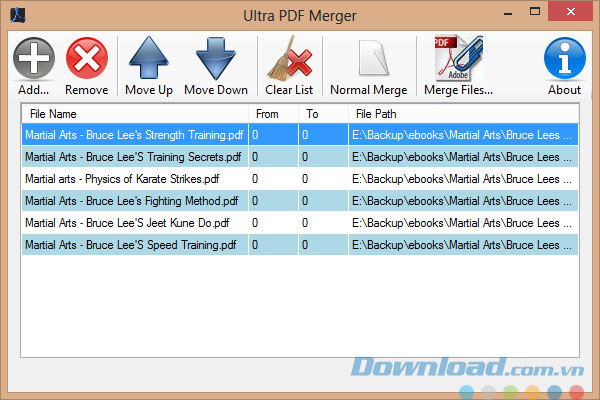
Thay đổi thứ tự file
Tính năng chính thứ 3 Blogphanmem muốn đề cập là tính năng thay đổi thứ tự file cần ghép nối. Bạn chọn file muốn di chuyển và nhấn nút Move Up nếu muốn file hiển thị ở phần trên hoặc Move Down nếu muốn file hiển thị ở phần dưới của file cuối cùng.
Chọn trang cụ thể để trộn
Phần mềm nối file không chỉ cho phép ghép nối nhiều file lại với nhau mà còn có thể trộn nhiều trang của file này vào file khác. Nếu bạn chỉ muốn trộn các trang cụ thể của các file khác nhau, bạn thay đổi thứ tự số của From và To. Ví dụ như sau:
- From 0 to 0 sẽ trộn toàn bộ các trang trong file lại với nhau.
- From 0 to 10 sẽ trộn 10 trang đầu tiên của file được chọn.
- From 3 to 5 phần mềm sẽ chọn trộn trang 3, 4 và 5 của file.
- From 3 to 0 sẽ trộn từ trang thứ 3 trở đi của file được chọn.
Dựa vào các ví dụ trên, bạn áp dụng để chọn trang theo nhu cầu.
Chọn kiểu trộn
Với phần mềm Ultra PDF Merger bạn có thể chọn kiểu ghép nối PDF như trên hoặc nối file theo chương (Chapter) để mỗi file sẽ bắt đầu từ trang số lẻ và chèn thêm trang trắng nếu cần.
Tính năng Merge Files… để trộn các file hiển thị trong chương trình. Merge to First để trộn file đã chọn vào file PDF đầu tiên.
Xem thêm: Cách tải Microsoft Teams mới nhất 2022
Tổng kết
Phần mềm Ultra PDF Merger được đánh giá là phần mềm nối file PDF miễn phí tốt nhất hiện nay. Qua bài viết của Blogphanmem đã chia sẻ đến bạn link tải phần mềm, cách cài đặt và sử dụng phần mềm, cùng các tính năng nổi bật của nó. Hi vọng sẽ giúp ích được cho công việc của bạn. Cảm ơn các bạn đã theo dõi bài viết của blogphanmem.vn